È molto irritante quando l'app Gmail del telefono continua a bloccarsi. Non sei in grado di inviare nuove e-mail a causa dell'errore, che ti impedisce anche di leggere correttamente le e-mail in arrivo.
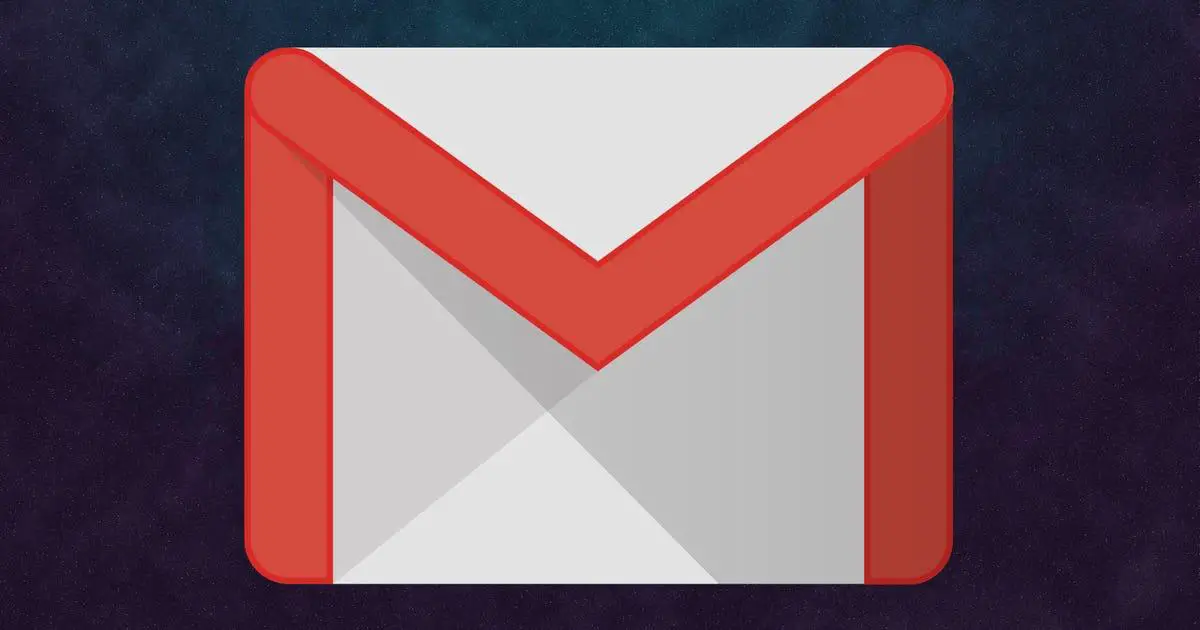
L'app Gmail può bloccarsi per una serie di motivi. A volte, il problema si verifica a seguito di un aggiornamento dell'app, un errore del file della cache o una memoria insufficiente sul telefono.
In ogni caso, puoi tentare alcune correzioni da solo per riparare eventualmente l'app e ripristinarne il funzionamento.
Riavvia il telefono per risolvere problemi minori dell'app Gmail
Il riavvio del telefono è la prima cosa da fare se il L'app Gmail va in crash. In questo modo, vengono risolti numerosi problemi minori del telefono. Il riavvio è una soluzione sicura se questi problemi minori causano l'arresto anomalo di Gmail.
Tieni premuto il pulsante di accensione mentre tocchi Riavvia sullo schermo del telefono per riavviare la maggior parte dei telefoni Android.
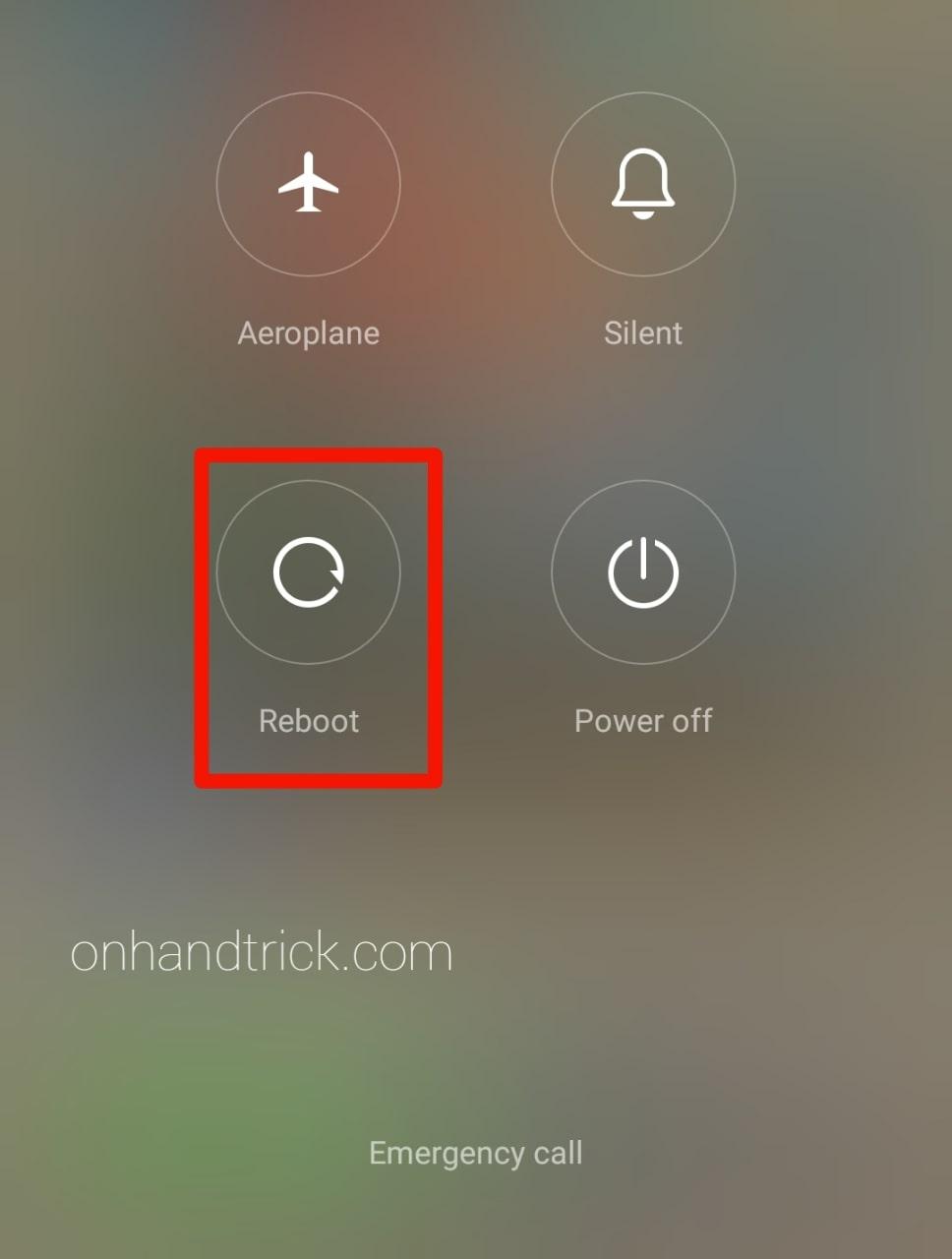
Avvia Gmail quando il telefono si riavvia e dovrebbe funzionare correttamentelessLY.
Correggi Gmail dall'arresto anomalo disinstallando gli aggiornamenti dell'app
Sebbene gli aggiornamenti abbiano lo scopo di risolvere problemi già esistenti e aggiungere nuove funzionalità, occasionalmente diventano la radice di una serie di problemi.
Dopo aver installato un aggiornamento dell'app, se l'app Gmail inizia a bloccarsi, il ripristino dell'aggiornamento dovrebbe probabilmente risolvere il problema.
- Avvia l'applicazione Impostazioni sul tuo dispositivo Android.
- Vai su Impostazioni > App e notifiche > Gmail.
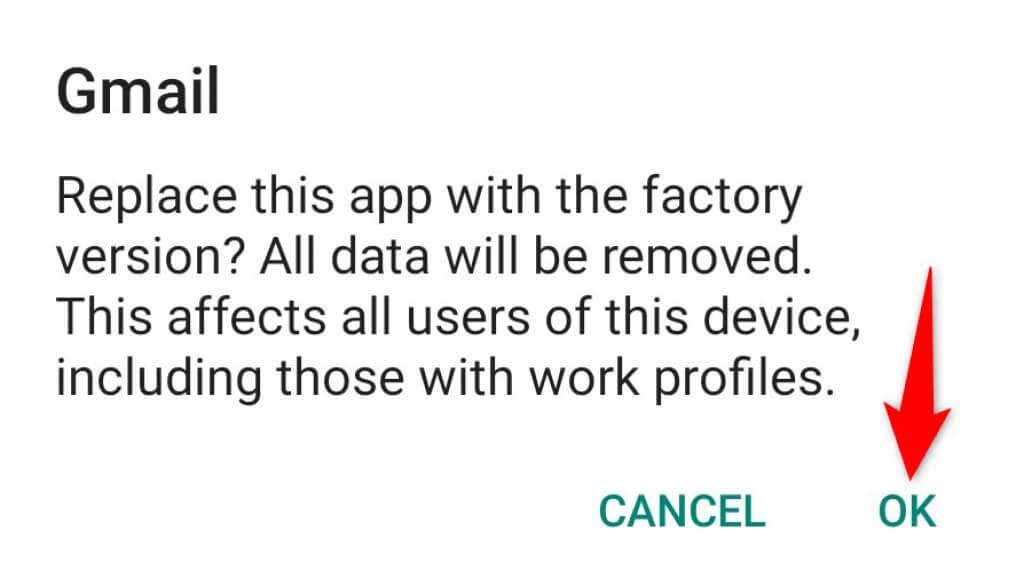
- Disinstalla gli aggiornamenti facendo clic sui tre punti nell'angolo in alto a destra della pagina di Gmail.
- Per disinstallare gli aggiornamenti dall'app Gmail, seleziona OK quando richiesto.
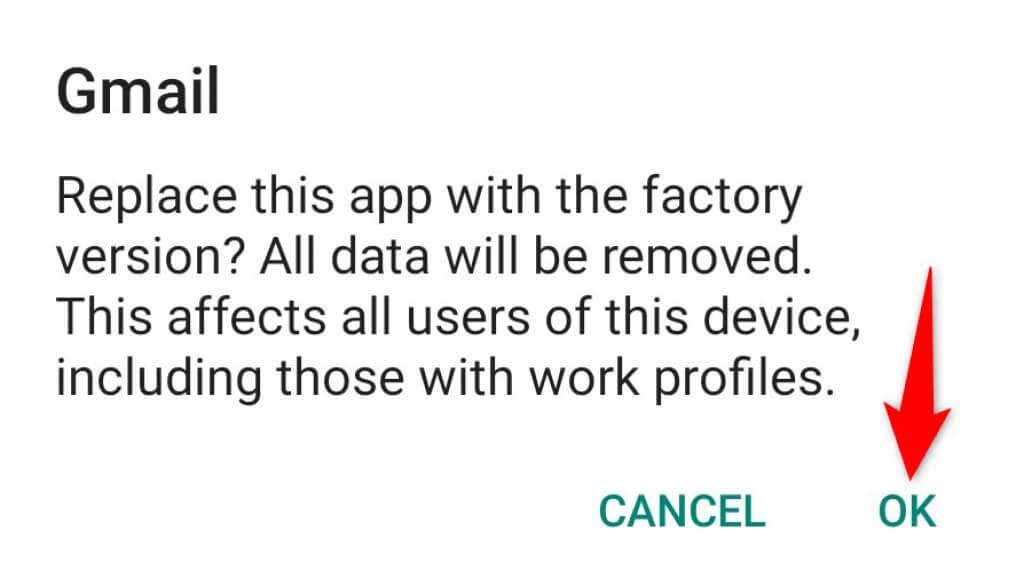
- Dopo aver rimosso gli aggiornamenti, avvia l'app Gmail per verificare se il problema è stato risolto.
Disattiva gli aggiornamenti automatici per l'app se la disinstallazione di un aggiornamento risolve il problema con l'app Gmail in modo che non installi nuovamente lo stesso aggiornamento. Puoi riattivare gli aggiornamenti automatici dopo che Google ha emesso una correzione formale.
- Vai al negozio Google Play sul tuo telefono.
- Dopo aver selezionato la casella di ricerca, inserito Gmail e toccato Apri, Gmail dovrebbe essere visualizzato nei risultati di ricerca.
- Disabilita l'opzione Abilita aggiornamento automatico toccando i tre punti nell'angolo in alto a destra.
Per risolvere i problemi di arresto anomalo, cancella i dati e la cache dall'app Gmail.
Cancellare i dati della tua app e i file della cache è un metodo per risolvere la maggior parte dei problemi con le app Android.
Sbarazzarsi di questi file dovrebbe impedire a Gmail di bloccarsi sul telefono perché sono spesso il colpevole e la fonte di vari problemi.
- Usa l'app Impostazioni del tuo telefono per arrivarci.
- Vai su Impostazioni > App e notifiche > Gmail.
- Nella pagina di Google Mail, fai clic su Archiviazione e cache.

- Dopo aver selezionato Cancella archiviazione, seleziona Cancella cache.
- Avvia l'app Gmail.
Aggiorna l'app Gmail
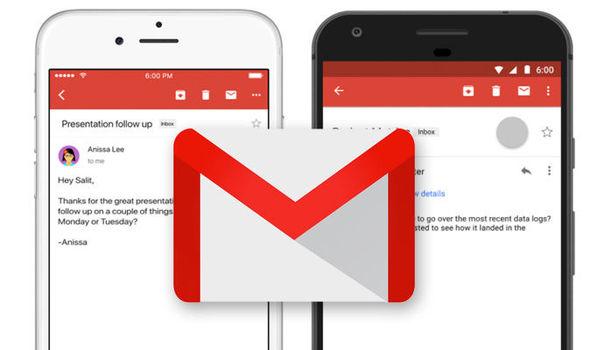
Potresti anche utilizzare una versione obsoleta dell'app se Gmail continua a bloccarsi sul telefono. Le versioni delle app obsolete presentano spesso numerosi problemi che sono stati risolti nelle versioni più recenti.
Aggiorna l'app Gmail sul tuo telefono dal Play Store per aggirare questo problema:
- Ora il tuo telefono dovrebbe trovarsi nel Google Play Store.
- Gmail dovrebbe apparire nella casella di ricerca dopo averlo toccato. Fare clic su "Apri" per continuare.
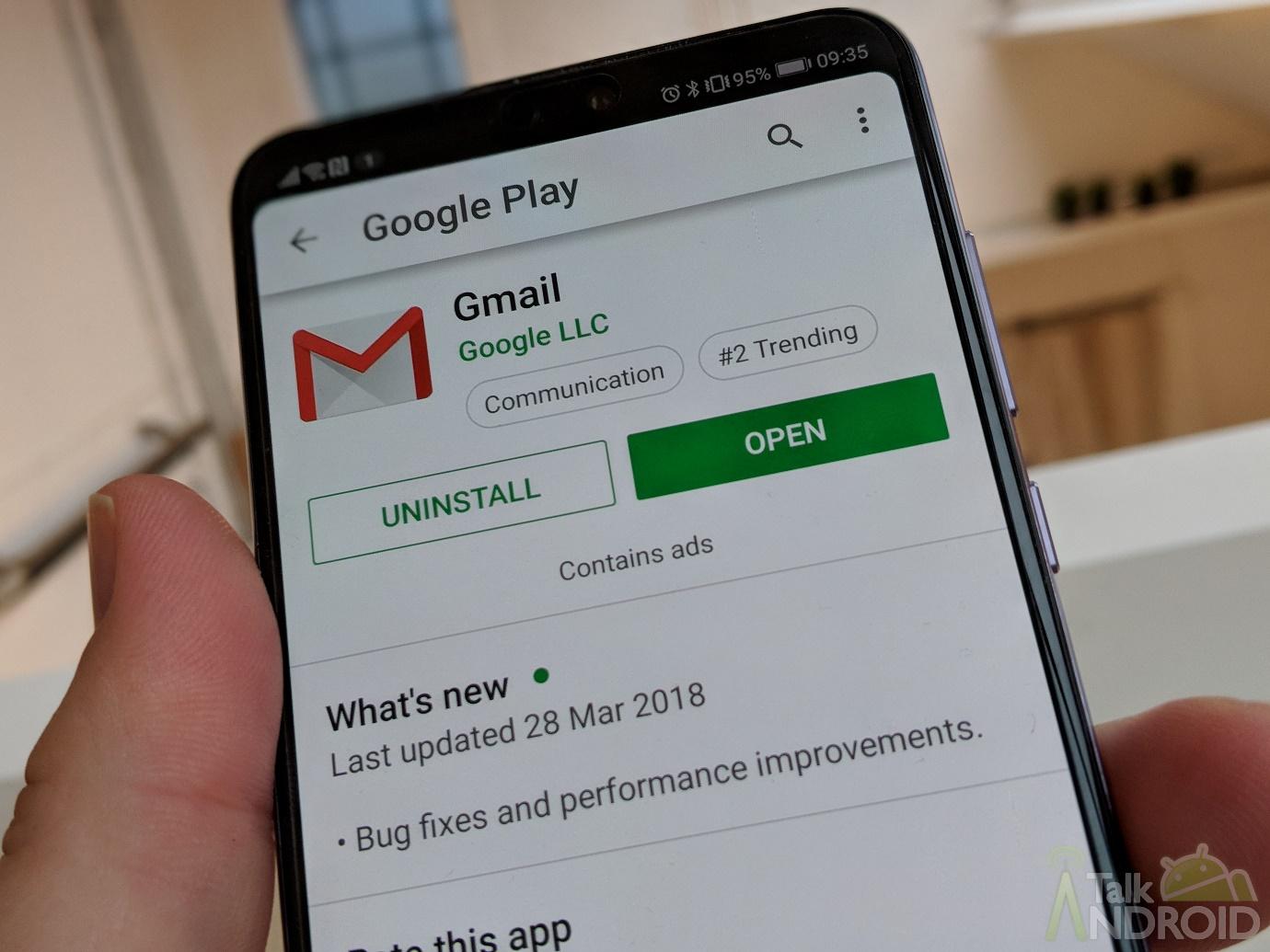
- Per aggiornare l'app, fai clic su Aggiorna nella pagina dell'app Gmail. Se il pulsante Aggiorna non è presente, l'app è già aggiornata e non stai utilizzando la versione più recente.
Ripulisci lo spazio di archiviazione del tuo telefono per impedire l'arresto anomalo di Gmail
Di tanto in tanto Gmail si blocca perché non c'è spazio sufficiente sul telefono per archiviare i file temporanei. Ciò si verifica in genere quando lo spazio di archiviazione del dispositivo si sta esaurendo.
Ripulire lo spazio di archiviazione sul telefono eliminando i file non necessari è un modo per risolvere questo problema.
La maggior parte dei telefoni Android dispone di un analizzatore di memoria che identifica quali file è possibile rimuovere senza rischi. Potresti anche avere la possibilità di eliminare automaticamente i file spazzatura sul tuo telefono Android.
- Apri l'app Impostazioni sul telefono.
- Nella pagina Impostazioni, scegli Archiviazione.
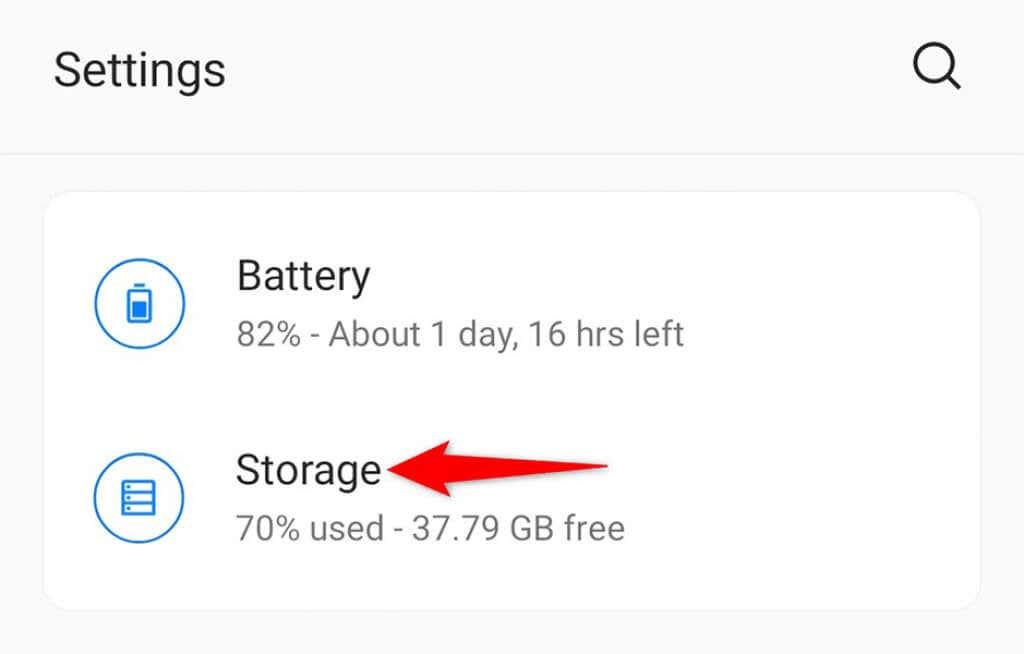
- Puoi visualizzare quale tipo di elemento occupa quanto spazio sul tuo telefono.
- Quando tocchi Libera spazio, vengono visualizzati suggerimenti su ciò che puoi eliminare in modo sicuro dal telefono per fare spazio a nuovi contenuti.
Disattiva la modalità oscura nell'app Gmail
Sebbene i problemi di arresto anomalo dell'app Gmail non siano direttamente correlati alla modalità oscura, vale comunque la pena disattivarla per vedere se qualcosa cambia.
- Apri l'app Gmail del telefono.
- Seleziona Impostazioni toccando le tre linee orizzontali nell'angolo in alto a sinistra dell'app.
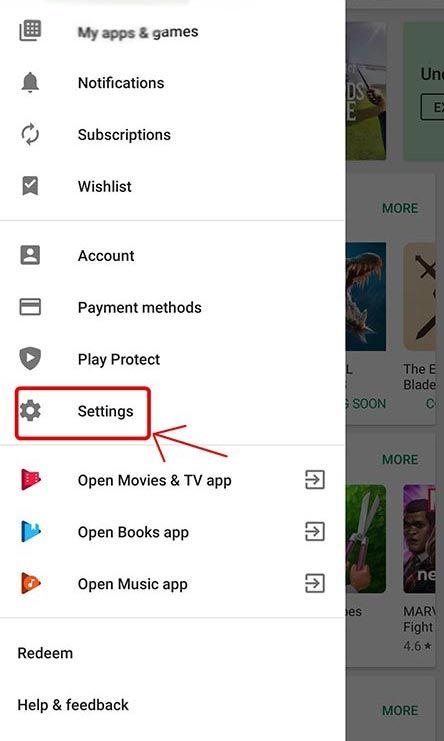
- Vai su Impostazioni > Impostazioni generali > Tema.
- La modalità oscura può essere disattivata selezionando Luce dal menu Tema.
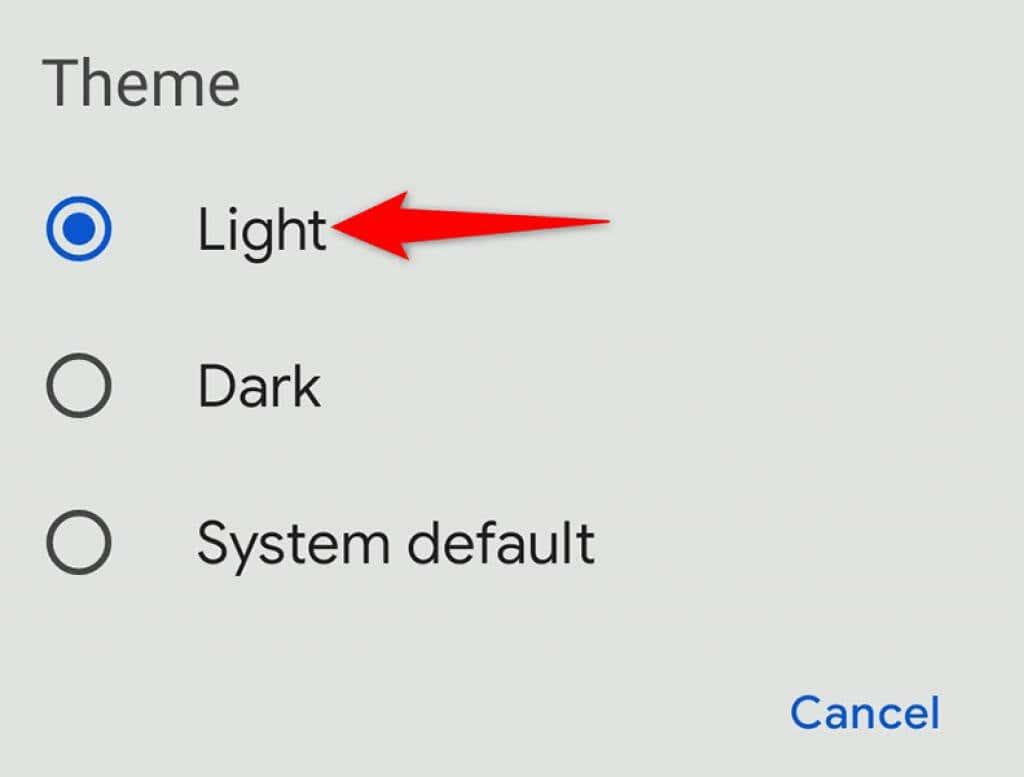
Aggiorna Android System WebView sul tuo telefono
Assicurati che il servizio Android System WebView sia aggiornato sul tuo telefono in caso di arresti anomali con Gmail o qualsiasi altra app.
Il buon funzionamento delle app e del sistema dipende da questo servizio, che gestisce una serie di processi Android.
Per la manutenzione di quel servizio:
- Avvia Google Play Store sul tuo smartphone.
- Seleziona quella scelta dai risultati della ricerca dopo aver toccato la casella di ricerca e aver digitato Android System WebView.
- Per installare l'aggiornamento più recente, seleziona Aggiorna nella pagina dell'app.
Aggiungi di nuovo il tuo account Google al tuo telefono
Potrebbe valere la pena rimuovere il tuo account Google dall'app e quindi aggiungere nuovamente l'account se l'app Gmail continua a bloccarsi indipendentemente da ciò che provi.
Ciò consentirà all'app di ricominciare da capo, il che potrebbe risolvere il tuo problema.
Tieni presente che l'eliminazione del tuo account Google dall'app Gmail lo elimina anche dal tuo telefono. Ma è abbastanza semplice aggiungere nuovamente l'account.
- Accedi alle impostazioni del tuo telefono.
- Seleziona il tuo account Google toccando Account.
- Rimuovi l'account dalla pagina dell'account.
- Per confermare la selezione, seleziona Rimuovi account nel messaggio visualizzato.
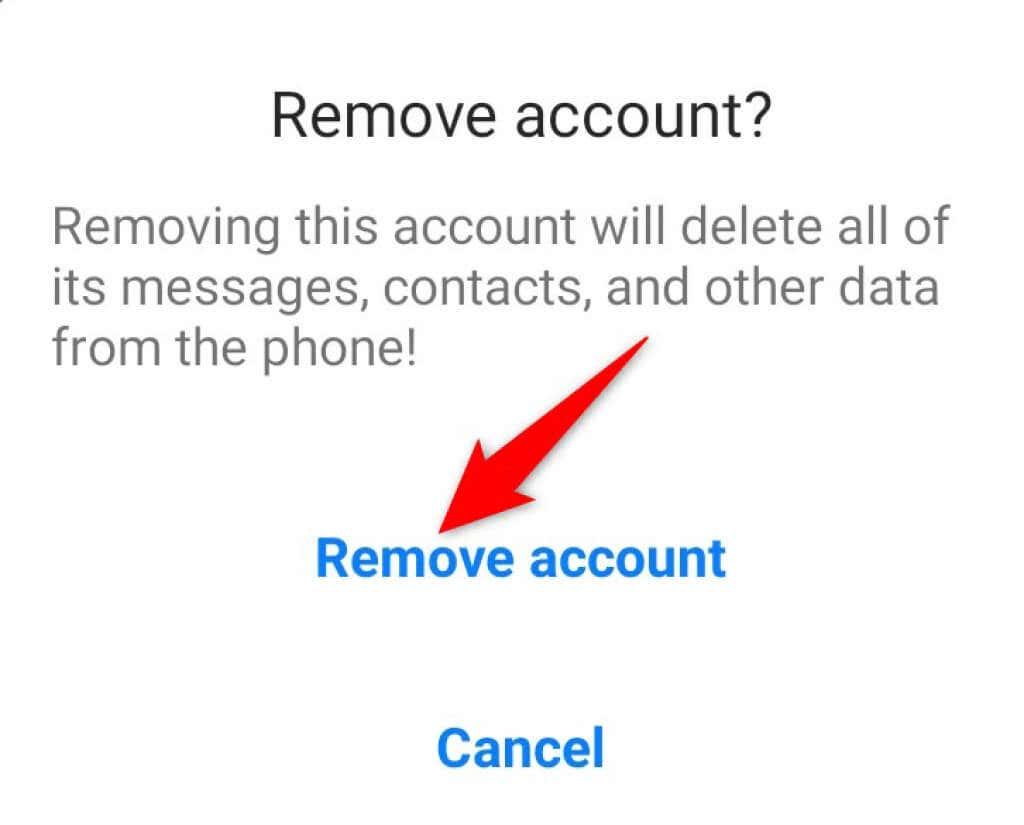
- Aggiungi nuovamente il tuo account andando su Impostazioni > Account > Aggiungi account sul tuo telefono dopo che il tuo account è stato eliminato.

Impedisci all'app Gmail di bloccarsi sul tuo telefono
Gmail in genere funziona senza intoppi, ma occasionalmente presenta problemi. Se Gmail è il tuo principale fornitore di servizi di posta elettronica, questi problemi possono occasionalmente avere un impatto sulla tua vita professionale.
Fortunatamente, dovresti essere in grado di riparare Gmail in modo che non si blocchi più utilizzando le tecniche sopra descritte.
Domande frequenti sull'arresto anomalo dell'app Gmail
Come risolvere gli arresti anomali di Gmail su Android?
Puoi provare a reinstallare l'app Gmail o, se si tratta di un'app di sistema, a disabilitarla e riattivarla se l'app continua a bloccarsi. La maggior parte degli utenti che riscontrano problemi con Gmail per Android dispone di questa soluzione.
Come posso riparare Gmail di Android che non risponde?
1: Apri il Play Store sul tuo telefono Android. 2: Individua Gmail e leggi la descrizione dell'app. Passaggio 3: individuare l'opzione per terminare il programma beta sul telefono scorrendo verso il basso. Installa la versione stabile più recente dal Play Store in questo momento. 4: Aggiorna Gmail
Perché il mio Android continua a subire arresti anomali di Gmail?
Un'altra potenziale causa dell'arresto anomalo dell'app Gmail è la mancanza di spazio di archiviazione sufficiente sul dispositivo. Affinché un'app continui a funzionare, i file temporanei devono essere archiviati sul telefono. Pertanto, se non c'è abbastanza spazio per archiviare questi file, potrebbero rompersi.
Per favore, lasciare un utile commenta con i tuoi pensieri, quindi condividi questo articolo sui tuoi gruppi di Facebook che lo troverebbero utile e raccogliamo insieme i frutti. Grazie per la condivisione e per essere gentile!
Disclosure: Questa pagina può contenere collegamenti a siti esterni per prodotti che amiamo e consigliamo vivamente. Se acquisti prodotti che ti suggeriamo, potremmo guadagnare una commissione per segnalazione. Tali commissioni non influenzano le nostre raccomandazioni e non accettiamo pagamenti per recensioni positive.


